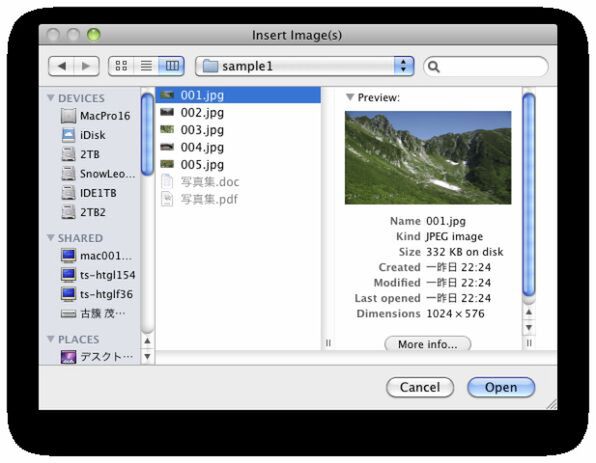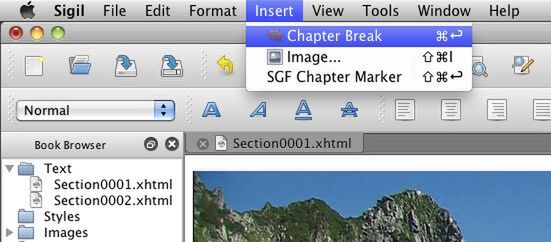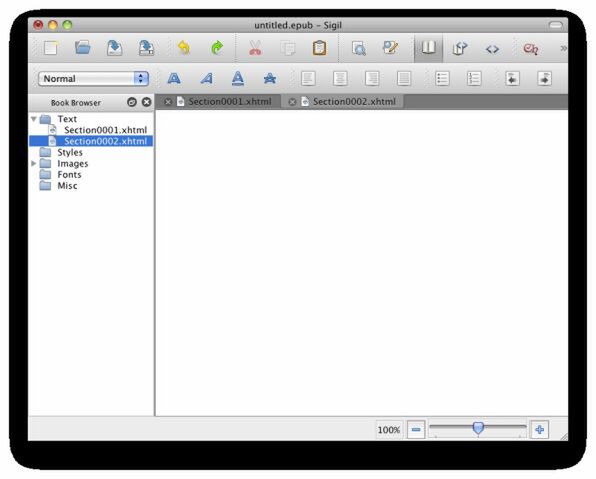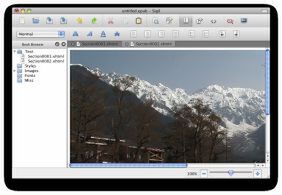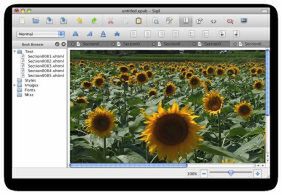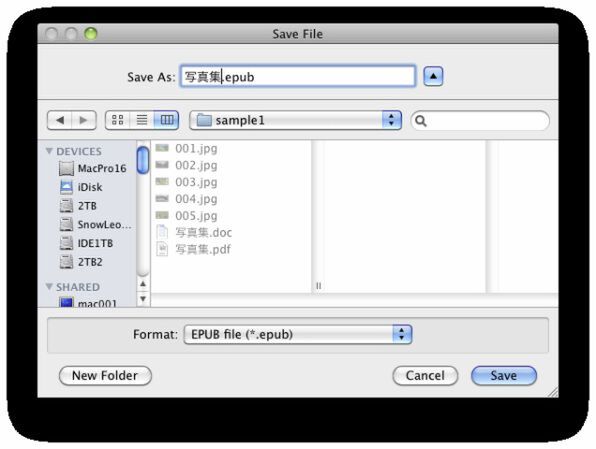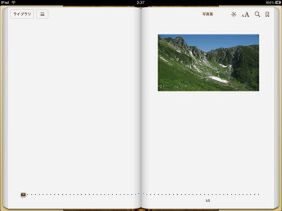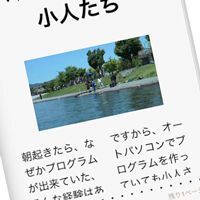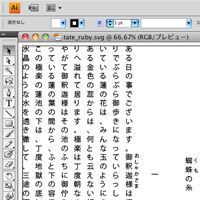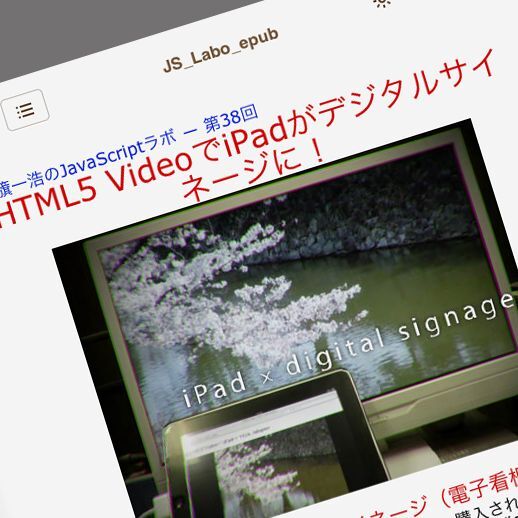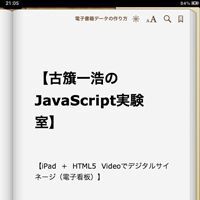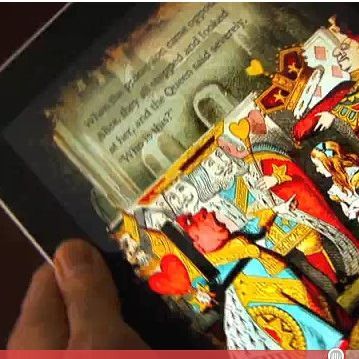EPUB形式のデータを作成
EPUB形式のデータは前回と同じく「Sigil」を使います。前回はテキストを単純に流し込むだけで完成でしたが、今回は1ページごとに写真を配置します。
Sigilを起動し、画像挿入ボタンをクリックします。
ダイアログが表示されたら読み込む画像ファイルを選択します。選択すると自動的にページ上に画像が配置されます。
次に、ページを追加するためInsertメニューからChapter Breakを選択します。すると新しいページ(XHTMLファイル)が作成されます。
新しいページが表示されたら、さきほどと同様に画像を配置します。
すべての画像を配置したらEPUB形式で保存します。
作成したEPUBをiPadなどで確認し、問題がなければ完成です。電子書籍リーダーによって写真の色味が異なる場合がありますが、EPUBは電子書籍リーダー(デバイス)に応じてカラープロファイルを設定する、といったことはできませんのである程度の妥協が必要です。
画像の点数が多い漫画などの場合は、連番ファイルを自動的にEPUBファイルに変換するスクリプトを使うとよいでしょう。
- ・連番画像ファイルからePubを作成する
- http://naoki.sato.name/lab/archives/142